Wenn das Die Tastenkombination Alt+Tab friert Ihren Windows-Computer eindann kann dieser Beitrag helfen. Die Tastenkombination Alt+Tab ist eine Funktion in Windows-Geräten, die Multitasking und schnelle Navigation zwischen geöffneten Anwendungen ermöglicht. Wenn Sie diese Tastenkombination drücken, erscheint auf Ihrem Bildschirm eine grafische Überlagerung, die als Alt+Tab Switcher oder Task Switcher bezeichnet wird. Doch in letzter Zeit haben sich einige Benutzer darüber beschwert, dass Alt+Tab auf Windows-Computern einfriert. Glücklicherweise können Sie einige einfache Vorschläge befolgen, um den Fehler zu beheben.
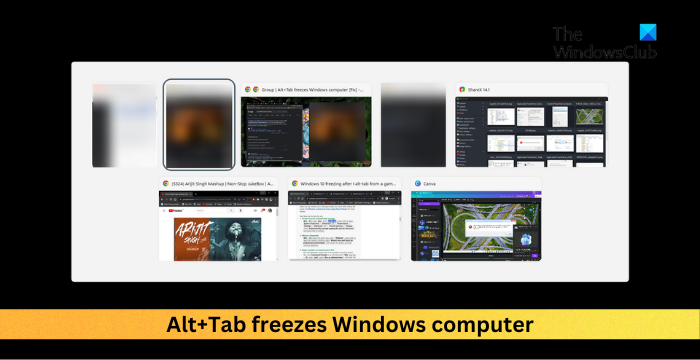
Behebung des Problems, dass Alt+Tab den Windows-Computer einfriert
Um das Problem zu beheben Alt+Tab friert ein Problem auf Windows-Geräten, starten Sie Ihren PC neu und aktualisieren Sie das Windows-Betriebssystem. Wenn das nicht hilft, befolgen Sie diese Vorschläge:
- Ausführen des Windows-Speicherdiagnosetools
- Automatische Verwaltung des virtuellen Speichers durch Windows zulassen
- Standardgrafikeinstellungen ändern
- Reparieren Sie beschädigte Systemdateien
- Holen Sie sich das alte Alt + Tab-System zurück
- Deinstallieren Sie kürzlich installierte Windows-Updates
- Verwenden Sie die Option „Diesen PC zurücksetzen“
Sehen wir uns diese nun im Detail an.
1]Führen Sie das Windows-Speicherdiagnosetool aus
![Alt+Tab Friert Windows-Computer Ein [Fix] 1 Verwenden Sie Das Windows-Speicherdiagnosetool](https://www.thewindowsclub.com/wp-content/uploads/2023/04/Use-Windows-Memory-Diagnostic-Tool.png)
Das Windows-Speicherdiagnosetool ist ein Dienstprogramm, das Speicherfehler identifiziert. Das Ausführen dieses Tools kann bei Speicherproblemen helfen, aufgrund derer Alt + Tab einfriert. So können Sie es ausführen:
- Drücken Sie Windows + R Tastenkombination zum Öffnen der Laufen Dialogbox.
- Typ Herunterladen und traf Eingeben.
- Der Fenster „Windows-Speicherdiagnose“ wird nun geöffnet.
- Wählen Sie hier Jetzt neustarten und suchen Sie nach Problemen. Das Tool wird beim Neustart Ihres Geräts ausgeführt und behebt automatisch alle gefundenen Fehler.
2]Erlauben Sie Windows, den virtuellen Speicher automatisch zu verwalten
![Alt+Tab Friert Windows-Computer Ein [Fix] 2 Automatische Verwaltung Des Virtuellen Speichers Durch Windows Zulassen](https://www.thewindowsclub.com/wp-content/uploads/2023/08/Allow-Windows-to-manage-Virtual-Memory-automatically.png)
Wenn Sie Windows erlauben, den virtuellen Speicher zu verwalten, wird die anfängliche und maximale Größe der Auslagerungsdatei für jedes Laufwerk auf Ihrem Computer festgelegt. Wenn diese Funktion deaktiviert ist, besteht das Risiko, dass der virtuelle Speicher nicht ausreicht und Speicherplatz verschwendet wird. Aktivieren Sie diese Funktion und prüfen Sie, ob das Problem des Einfrierens von Alt+Tab behoben ist. So geht's:
- Drücken Sie Windows + R öffnen LaufenTyp sysdm.cplund drücken Sie Eingeben.
- Der Systemeigenschaften Die Registerkarte wird nun geöffnet. Navigieren Sie zu Fortschrittlich und klicken Sie auf Einstellungen unter Leistung.
- Jetzt die Performance-Optionen wird geöffnet. Navigieren Sie erneut zum Fortschrittlich und klicken Sie auf Ändern.
- Aktivieren Sie die Option „ Automatisches Verwalten der Auslagerungsdateigröße für alle Laufwerke und klicken Sie auf OK um die Änderungen zu speichern.
3]Standardgrafikeinstellungen ändern
![Alt+Tab Friert Windows-Computer Ein [Fix] 3 Standardgrafikeinstellungen Ändern](https://www.thewindowsclub.com/wp-content/uploads/2023/08/Modify-Default-Graphics-Settings-e1691778485248.png)
Aktivieren Sie als Nächstes die hardwarebeschleunigte GPU-Planung. Dadurch wird die Latenz verringert, die Systemleistung verbessert und möglicherweise das Einfrieren von Alt+Tab bei Windows-Computerfehlern behoben. So geht's:
- Drücken Sie Windows + I öffnen Einstellungen.
- Navigieren Sie zu System > Anzeige > Grafik und klicken Sie auf Standardgrafikeinstellungen ändern.
- Drehen Sie den Kippschalter auf An neben Hardwarebeschleunigte GPU-Planung.
- Starten Sie Ihren PC neu, damit die vorgenommenen Änderungen wirksam werden.
4]Beschädigte Systemdateien reparieren
![Alt+Tab Friert Windows-Computer Ein [Fix] 4 Alt+Tab Friert Ein](https://www.thewindowsclub.com/wp-content/uploads/2022/10/sfc-and-dism-2.png)
Veraltete und beschädigte Systemdateien sind ein weiterer Grund, warum der Alt+Tab-Bildschirm einfriert. In diesem Fall müssen Sie SFC- und DISM-Scans ausführen, um das Problem zu beheben. So können Sie es tun:
- Offen Eingabeaufforderung als Administrator.
- Geben Sie die folgenden Befehle nacheinander ein und drücken Sie Eingeben:
For SFC: sfc/scannow For DISM: DISM /Online /Cleanup-Image /CheckHealth DISM /Online /Cleanup-Image /ScanHealth DISM /Online /Cleanup-Image /RestoreHealth
- Starten Sie Ihr Gerät anschließend neu und prüfen Sie, ob der Fehlercode behoben ist.
5]Holen Sie sich das alte Alt + Tab-System zurück
![Alt+Tab Friert Windows-Computer Ein [Fix] 5 Alt+Tab Friert Ein](https://www.thewindowsclub.com/wp-content/uploads/2023/08/Get-back-the-old-Alt-Tab-system-e1691778663861.png)
Versuchen Sie als Nächstes, zum alten Alt + Tab-System zurückzukehren. Dies kann helfen, den Fehler beim Einfrieren von Alt + Tab zu beheben. So geht's:
- Klicke auf Startsuchen regeditund drücken Sie Eingeben.
- Der Registrierungseditor wird nun geöffnet. Navigieren Sie nun zum folgenden Pfad:
HKEY_CURRENT_USER\Software\Microsoft\Windows\CurrentVersion\Explorer
- Klicken Sie mit der rechten Maustaste auf das Forscher und wählen Sie Neu > DWORD (32-Bit)-Wert.
- Benennen Sie den neu erstellten Wert um in AltTabEinstellungen und setzen Sie die Wertdaten auf 1.
- Schließen Sie anschließend den Registrierungseditor, starten Sie Ihren PC neu und prüfen Sie, ob der Fehler behoben ist.
6]Deinstallieren Sie kürzlich installierte Windows-Updates
![Alt+Tab Friert Windows-Computer Ein [Fix] 6 Alt+Tab Friert Ein](https://www.thewindowsclub.com/wp-content/uploads/2025/09/Uninstall-Windows-11-Updates.png)
Wenn der Fehler „Alt + Tab einfrieren“ nach dem Update von Windows auftritt, ist die installierte Update-Datei möglicherweise beschädigt. Deinstallieren Sie das Update und prüfen Sie, ob der Fehler behoben ist. So geht's:
- Drücken Sie Windows + I öffnen Einstellungen.
- Navigieren Sie zu Windows Update > Updateverlauf > Updates deinstallieren.
- Klicken Sie hier auf Deinstallieren neben dem Update, das Sie deinstallieren müssen.
7]Verwenden Sie die Option „Diesen PC zurücksetzen“
![Alt+Tab Friert Windows-Computer Ein [Fix] 7 Setzen Sie Diesen Pc Zurück](https://www.thewindowsclub.com/wp-content/uploads/2021/10/reset-this-pc.png)
Wenn keine dieser Methoden Ihnen helfen konnte, verwenden Sie die Option „Diesen PC zurücksetzen“.
Lesen: Die Tabulatortaste funktioniert auf einem Windows-PC nicht
Wie behebe ich das Einfrieren von Alt-Tab in Windows?
Wenn ALT TAB nicht richtig funktioniert und Ihr Windows-Computer nicht auf die Alt+Tab-Tastatur reagiert, überprüfen Sie die Speichernutzung Ihres Geräts und suchen Sie nach Softwarekonflikten. Wenn das nicht hilft, lassen Sie Windows den virtuellen Speicher verwalten und die Standardgrafikeinstellungen automatisch ändern.
Warum stürzt Alt-Tab bei Spielen ab?
Die Tastenkombination Alt + Tab kann aufgrund von Grafiktreiberproblemen und Softwarekonflikten zum Absturz von Spielen führen. Dies kann jedoch auch aufgrund von Speicherproblemen passieren.






